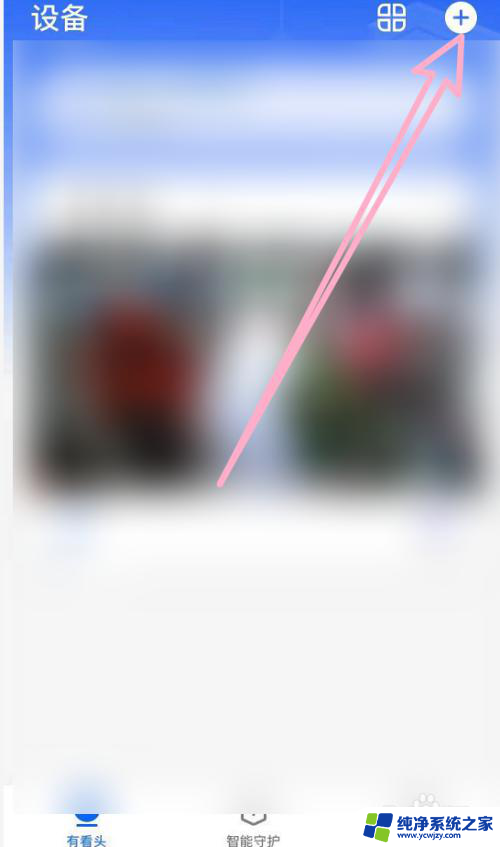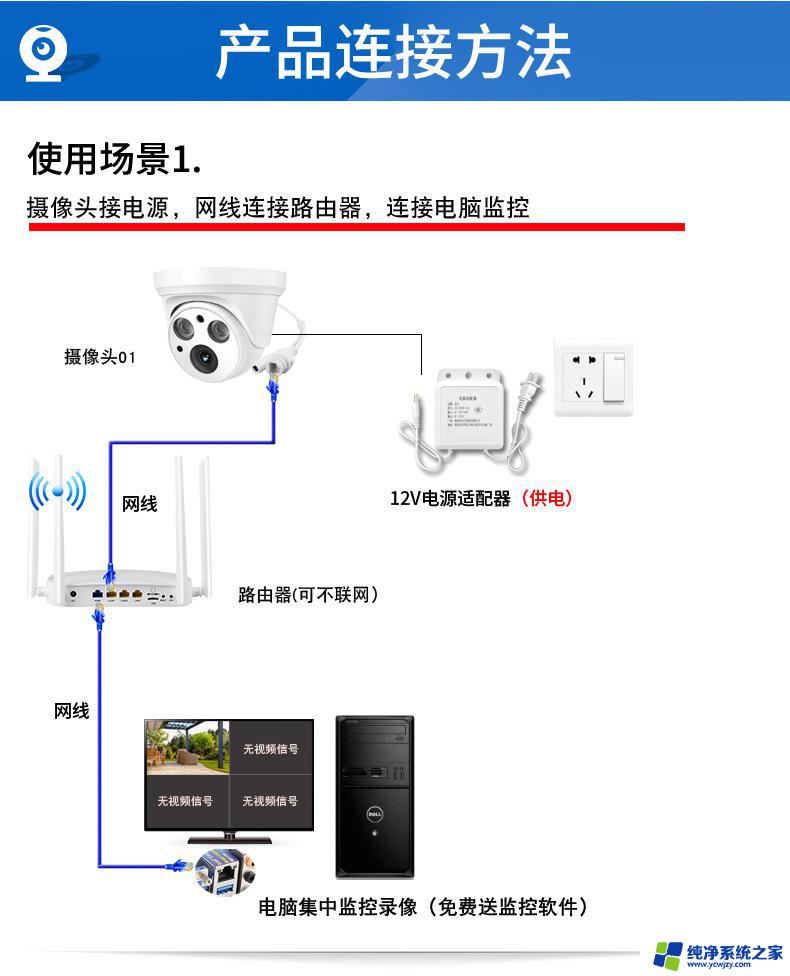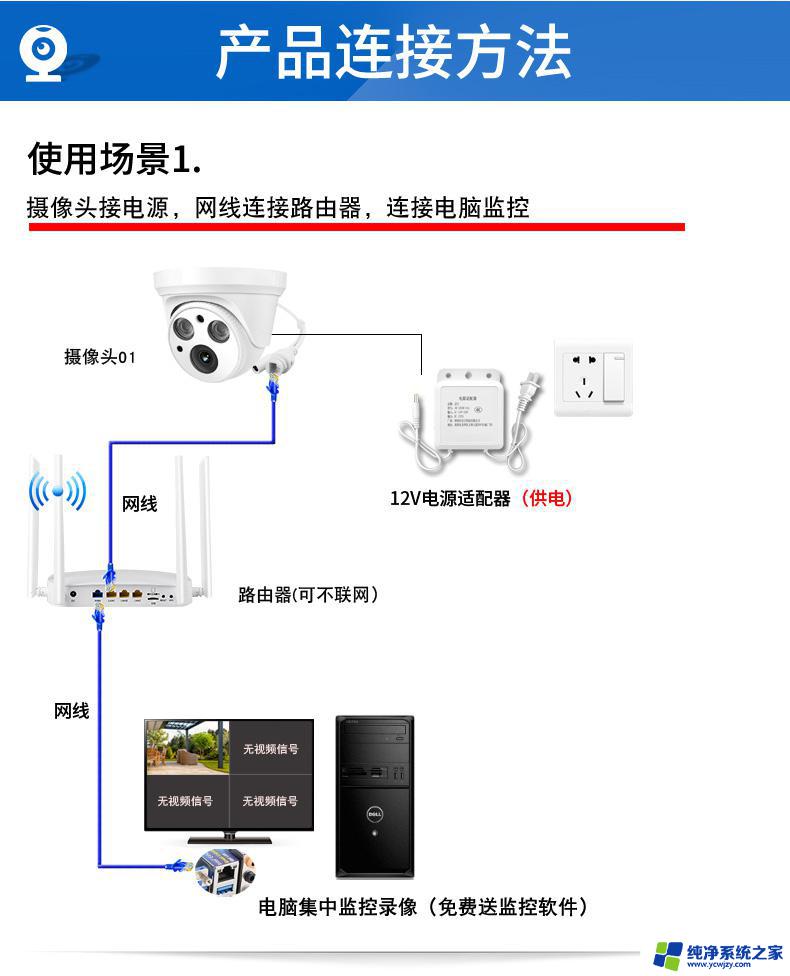电脑连摄像头怎么设置 台式电脑外接摄像头的使用步骤
在现代社会中电脑已经成为人们生活中不可或缺的一部分,而随着科技的不断进步,电脑的功能也越来越多样化。其中连接摄像头是一项常见的需求,尤其是对于台式电脑来说。如何连接台式电脑的外接摄像头呢?本文将介绍电脑连摄像头的设置步骤,帮助您轻松解决这一问题。无论是进行视频通话、网络会议还是进行远程教育,连接摄像头都能为我们提供便利与快捷。让我们一起来了解一下吧。
具体方法:
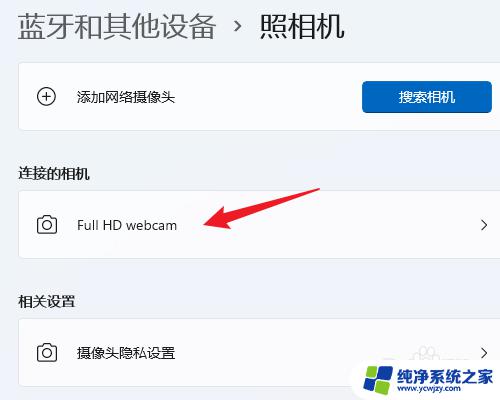
1.
确认摄像头与电脑连接:将摄像头通过USB线连接到电脑的USB接口上,并等待电脑自动识别。
2.打开设备管理器:右击“我的电脑”图标,选择“管理”,打开“设备管理器”界面
3.
找到摄像头:在设备管理器中找到“图像设备”选项,然后单击展开箭头。找到连接的摄像头设备,右击它选择“属性”。
4.
检查摄像头属性:在摄像头属性界面中,可以检查摄像头的状态和相关信息。如果摄像头正常工作,它会显示为“设备正常工作”。
5.
调整摄像头设置:在摄像头属性界面中,单击“属性”按钮,然后打开摄像头的设置界面。在设置界面中,可以调整摄像头的亮度、对比度、饱和度等参数,以及选择分辨率等。
6.
打开视频软件:打开视频软件,例如Skype、Zoom等。选择摄像头设备并调整摄像头的角度和位置。
7.
开始视频通话:在视频软件中,可以开始视频通话或视频会议,或者录制视频等。
以上就是电脑如何设置摄像头的全部内容,对于那些不清楚的用户,可以参考以上小编提供的步骤进行操作,希望能对大家有所帮助。